

OpenHarmony开发实例:【配置应用签名信息】
电子说
描述
使用真机设备运行和调试OpenHarmony应用前,需要对应用进行签名才能正常运行。该指导用于OpenHarmony应用的签名配置。配置应用签名信息的流程如下图所示。

生成密钥和证书请求文件
OpenHarmony应用通过数字证书(.cer文件)和Profile文件(.p7b文件)来保证应用的完整性,需要通过DevEco Studio来生成密钥文件(.p12文件)和证书请求文件(.csr文件)。同时,也可以使用命令行工具的方式来生成密钥文件和证书请求文件。
使用DevEco Studio生成密钥和证书请求文件
在主菜单栏点击Build > Generate Keyand CSR 。
 说明
说明如果本地已有对应的密钥,无需新生成密钥,可以在Generate Key界面中点击下方的Skip跳过密钥生成过程,直接使用已有密钥生成证书请求文件。
在Key Store File中,可以点击Choose Existing选择已有的密钥库文件(存储有密钥的.p12文件);如果没有密钥库文件,点击New进行创建。下面以新创建密钥库文件为例进行说明。
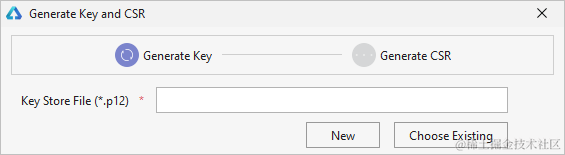
在Create Key Store窗口中,填写密钥库信息后,点击 OK 。
- Key Store File :选择密钥库文件存储路径。
- Password :设置密钥库密码,必须由大写字母、小写字母、数字和特殊符号中的两种以上字符的组合,长度至少为8位。请记住该密码,后续签名配置需要使用。
- Confirm Password :再次输入密钥库密码。
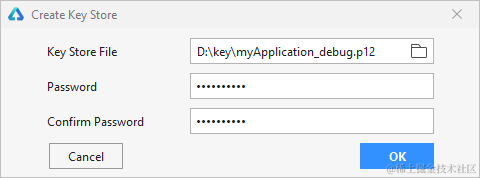
在Generate Key界面中,继续填写密钥信息后,点击 Next 。
- Alias :密钥的别名信息,用于标识密钥名称。请记住该别名,后续签名配置需要使用。
- Password :密钥对应的密码,与密钥库密码保持一致,无需手动输入。
- Validity :证书有效期,建议设置为25年及以上,覆盖应用的完整生命周期。
- Certificate :输入证书基本信息,如组织、城市或地区、国家码等。
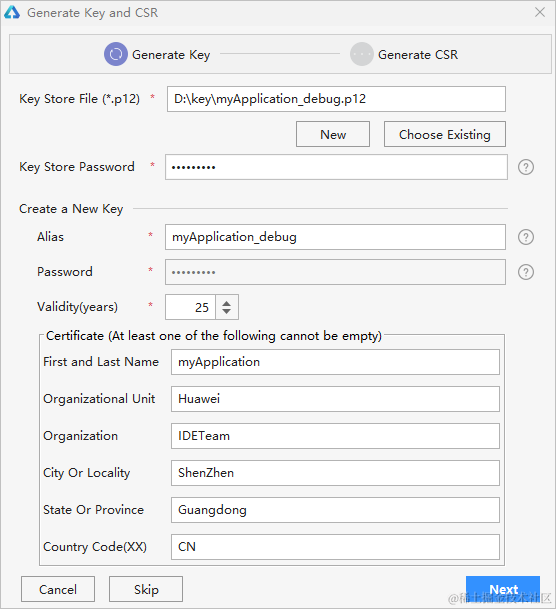
在Generate CSR界面,选择密钥和设置CSR文件存储路径。
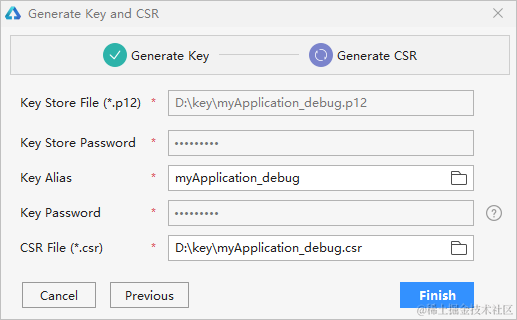
点击OK按钮,创建CSR文件成功,可以在存储路径下获取生成的密钥库文件(.p12)和证书请求文件(.csr)。
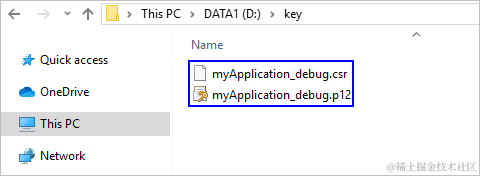
使用命令行工具生成证书请求文件
使用Open JDK携带的Keytool工具生成证书请求文件。
使用管理员身份运行命令行工具。
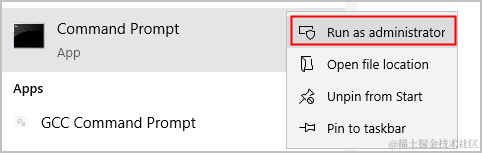
切换到keytool工具所在路径,实际路径请根据DevEco Studio安装目录进行修改。
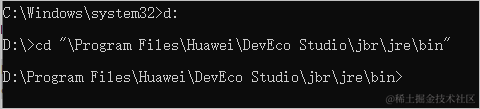 []()
[]()执行如下命令,生成公私钥文件。例如,生成的密钥库名称为ide_demo_app.p12,以存储到D盘根目录下为例
keytool -genkeypair -alias "ide_demo_app" -keyalg EC -sigalg SHA256withECDSA -dname "C=CN,O=HUAWEI,OU=HUAWEI IDE,CN=ide_demo_app" -keystore d:idedemokey.p12 -storetype pkcs12 -validity 9125 -storepass 123456Abc -keypass 123456Abc生成公私钥文件的参数说明如下:
 说明
说明请记录下alias、storepass和keypass的值,在后续[配置签名信息]操作会使用到。
- alias :密钥的别名信息,用于标识密钥名称。
- sigalg :签名算法,固定为 SHA256withECDSA 。
- dname :按照操作界面提示进行输入。
- C:国家/地区代码,如CN。
- O:组织名称,如HUAWEI。
- OU:组织单位名称,如HUAWEI IDE。
- CN:名字与姓氏,建议与别名一致。
- validity :证书有效期,建议设置为9125(25年)。
- storepass :设置密钥库密码,必须由大写字母、小写字母、数字和特殊符号中的两种以上字符的组合,长度至少为8位。请记住该密码,后续签名配置需要使用。
- keypass :设置密钥的密码,请与storepass保持一致。
执行如下命令,执行后需要输入storepass密码,生成证书请求文件,后缀格式为.csr。
keytool -certreq -alias "ide_demo_app" -keystore d:idedemokey.p12 -storetype pkcs12 -file d:idedemokey.csr生成证书请求文件的参数说明如下:
- alias :与[3]中输入的alias保持一致。
- file :生成的证书请求文件名称,后缀为.csr。
生成应用证书文件
使用[生成密钥和证书请求文件]中生成的证书请求文件,来生成应用签名所需的数字证书文件。生成方法如下:
进入DevEco Studio安装目录的 Sdktoolchainslib文件夹下(该SDK目录只能是OpenHarmony SDK,配置方法可参考[配置OpenHarmony SDK]),打开命令行工具,执行如下命令(如果keytool命令不能执行,请在系统环境变量中添加JDK的环境变量)。其中,只需要修改输入和输出即可快速生成证书文件,即修改 -infile指定证书请求文件csr文件路径, -outfile指定输出证书文件名及路径。
keytool -gencert -alias "OpenHarmony Application CA" -infile myApplication_ohos.csr -outfile myApplication_ohos.cer -keystore OpenHarmony.p12 -sigalg SHA384withECDSA -storepass 123456 -ext KeyUsage:"critical=digitalSignature" -validity 3650 -rfc
关于该命令的参数说明如下:
- alias :用于签发证书的CA私钥别名,OpenHarmony社区CA私钥存于OpenHarmony.p12密钥库文件中,该参数不能修改。
- infile :证书请求(CSR)文件的路径。
- outfile :输出证书链文件名及路径。
- keystore :签发证书的CA密钥库路径,OpenHarmony密钥库文件名为OpenHarmony.p12,文件在OpenHarmony SDK中 Sdktoolchainslib路径下,该参数不能修改。请注意,该OpenHarmony.p12文件并不是[生成密钥和证书请求文件]中生成的.p12文件。
- sigalg :证书签名算法,该参数不能修改。
- storepass :密钥库密码,密码为123456,该参数不能修改。
- ext :证书扩展项,该参数不能修改。
- validity :证书有效期,自定义天数。
- rfc :输出文件格式指定,该参数不能修改。
生成应用Profile文件
鸿蒙开发指导文档:[gitee.com/li-shizhen-skin/harmony-os/blob/master/README.md]

Profile文件包含OpenHarmony应用的包名、数字证书信息、描述应用允许申请的证书权限列表,以及允许应用调试的设备列表(如果应用类型为Release类型,则设备列表为空)等内容,每个应用包中均必须包含一个Profile文件。
进入 Sdktoolchainslib目录下,打开命令行工具,执行如下命令。
java -jar provisionsigtool.jar sign --in UnsgnedReleasedProfileTemplate.json --out myApplication_ohos_Provision.p7b --keystore OpenHarmony.p12 --storepass 123456 --alias "OpenHarmony Application Profile Release" --sigAlg SHA256withECDSA --cert OpenHarmonyProfileRelease.pem --validity 365 --developer-id ohosdeveloper --bundle-name 包名 --permission 受限权限名(可选) --permission 受限权限名(可选) --distribution-certificate myApplication_ohos.cer
关于该命令的参数说明如下:
- provisionsigtool :Profile文件生成工具,文件在OpenHarmony SDK的 Sdktoolchainslib路径下。
- in :Profile模板文件所在路径,文件在OpenHarmony SDK中 Sdktoolchainslib路径下,该参数不能修改。
- out :输出的Profile文件名和路径。
- keystore :签发证书的密钥库路径,OpenHarmony密钥库文件名为OpenHarmony.p12,文件在OpenHarmony SDK中 Sdktoolchainslib路径下,该参数不能修改。
- storepass :密钥库密码,密码为123456,该参数不能修改。
- alias :用于签名Profile私钥别名,OpenHarmony社区CA私钥存于OpenHarmony.p12密钥库文件中,该参数不能修改。
- sigalg :证书签名算法,该参数不能修改。
- cert :签名Profile的证书文件路径,文件在OpenHarmony SDK中 Sdktoolchainslib路径下,该参数不能修改。
- validity :证书有效期,自定义天数。
- developer-id :开发者标识符,自定义一个字符串。
- bundle-name :填写应用包名。
- permission :可选字段,如果不需要,则可以不用填写此字段;如果需要添加多个受限权限,则如示例所示重复输入。受限权限列表如下:ohos.permission.READ_CONTACTS、ohos.permission.WRITE_CONTACTS。
- distribution-certificate :[生成应用证书文件]中生成的证书文件。
配置应用签名信息
在真机设备上调试前,需要使用到制作的私钥(.p12)文件、证书(.cer)文件和Profile(.p7b)文件对调试的模块进行签名。
打开 File > Project Structure ,点击 Project > Signing Configs > debug窗口中,去除勾选“Automatically generate signing”,然后配置指定模块的调试签名信息。
- Store File :选择密钥库文件,文件后缀为.p12,该文件为[生成密钥和证书请求文件]中生成的.p12文件。
- Store Password :输入密钥库密码,该密码为[生成密钥和证书请求文件]中填写的密钥库密码保持一致。
- Key Alias :输入密钥的别名信息,与[生成密钥和证书请求文件]中填写的别名保持一致。
- Key Password :输入密钥的密码,与 Store Password保持一致。
- Sign Alg :签名算法,固定为SHA256withECDSA。
- Profile File :选择[生成应用Profile文件]中生成的Profile文件,文件后缀为.p7b。
- Certpath File :选择[生成应用证书文件]中生成的数字证书文件,文件后缀为.cer。
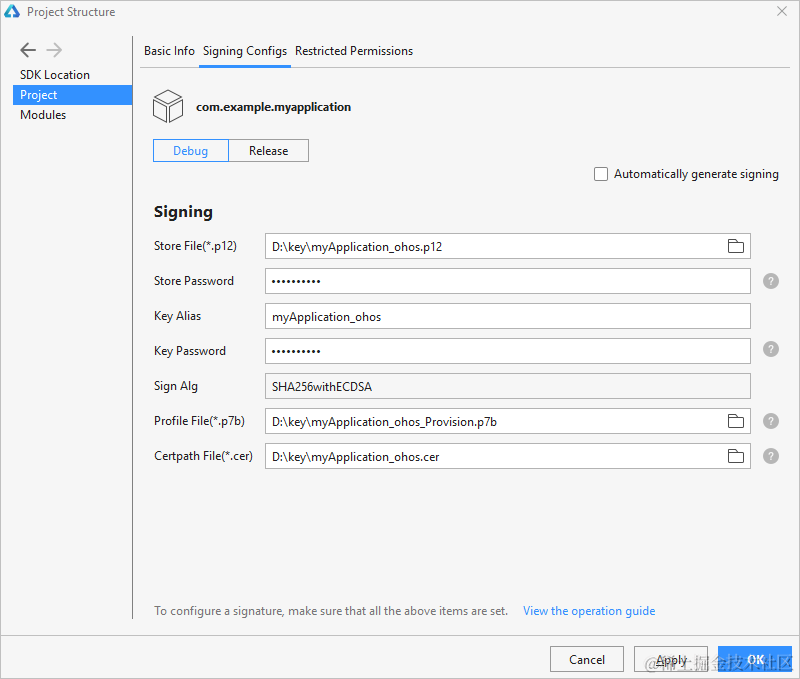
设置完签名信息后,点击 OK进行保存,然后可以在工程下的build.gradle中查看签名的配置信息。
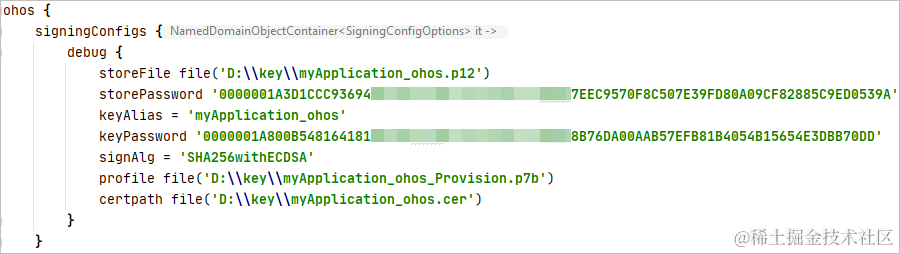
默认情况下,DevEco Studio编译hap包的类型为debug类型,如果需要编译release类型的hap包,请打开工程左下角的OhosBuild Variants,设置模块的编译构建类型为release。
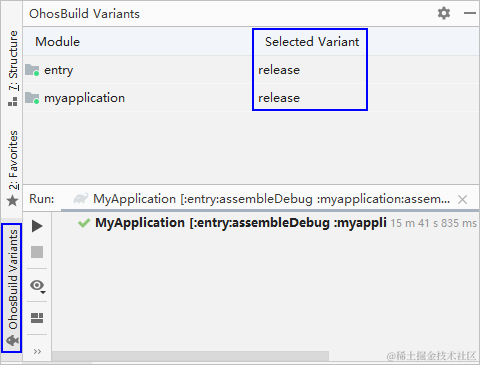
编译完成后,OpenHarmony应用的Hap包可以从工程的bulid目录下获取。
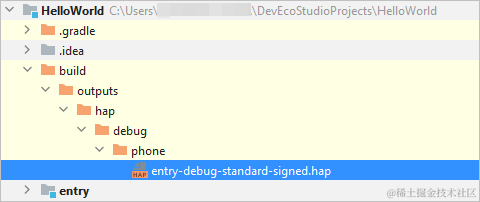
审核编辑 黄宇
- 相关推荐
- 热点推荐
- 鸿蒙
- HarmonyOS
- OpenHarmony
-
鸿蒙开发实例:【配置OpenHarmony SDK】2024-04-22 3509
-
鸿蒙原生应用/元服务开发-AGC分发如何配置签名信息2023-11-23 483
-
技术专家分享:OpenHarmony应用HAP包签名2022-10-18 3526
-
OpenHarmony应用签名方法的步骤2022-10-13 3291
-
OpenHarmony应用Hap包签名2022-09-20 3441
-
OpenHarmony应用/服务开发前配置开发环境2022-08-10 3114
-
OpenHarmony原子化服务开发快速入门体验(下)2022-06-22 4455
-
怎样配置OpenHarmony应用开发环境的SDK信息呢2022-03-14 3582
-
基于OpenHarmony应用开发的签名配置2022-03-11 3362
-
HarmonyOS与OpenHarmony应用开发差异2021-10-22 3119
-
OpenHarmony应用开发—解锁学习实战(二)2021-09-02 1606
-
OpenHarmony应用开发环境安装流程2021-08-28 2240
全部0条评论

快来发表一下你的评论吧 !

 说明
说明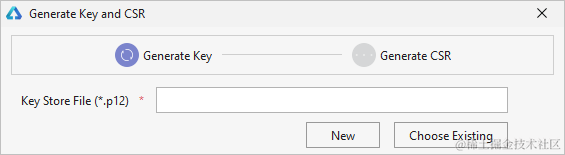
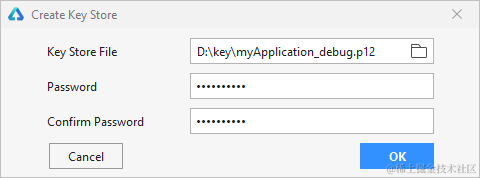
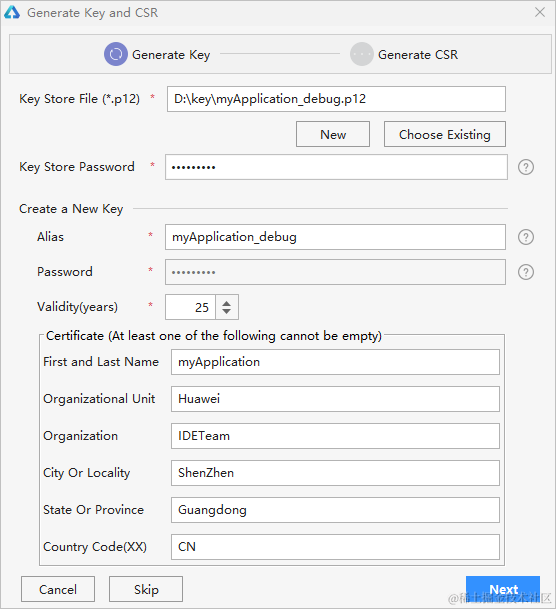
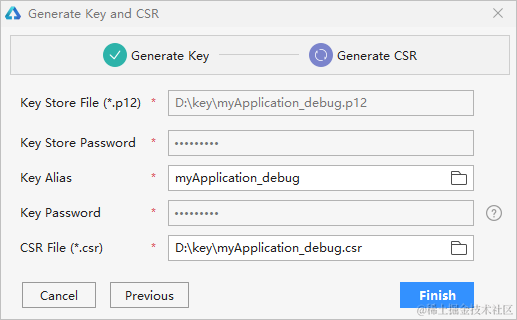
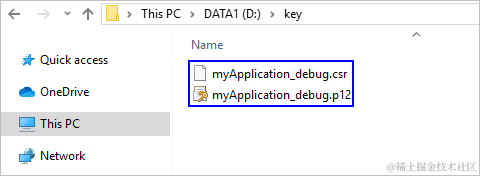
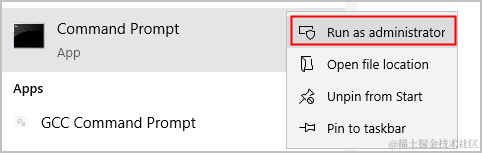
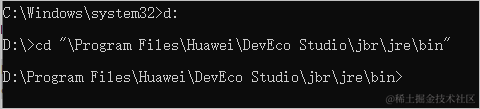 []()
[]()